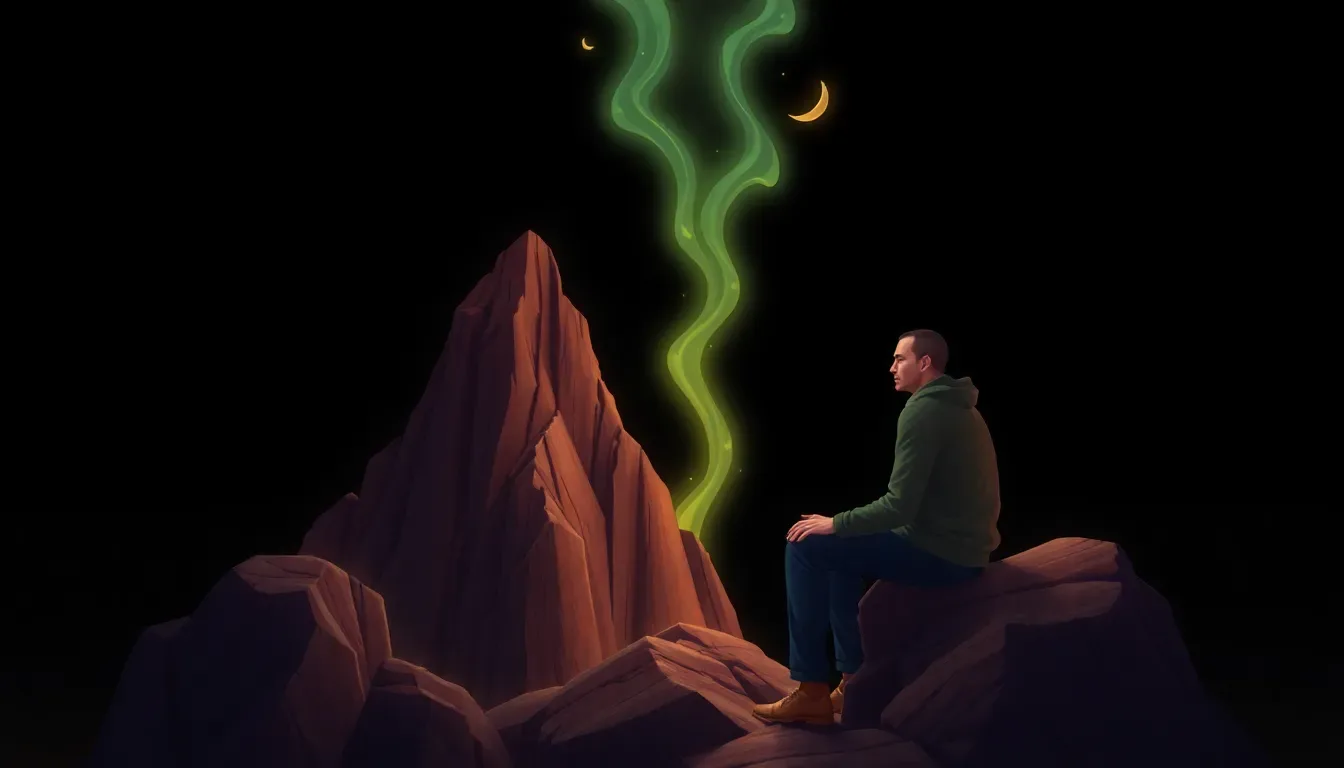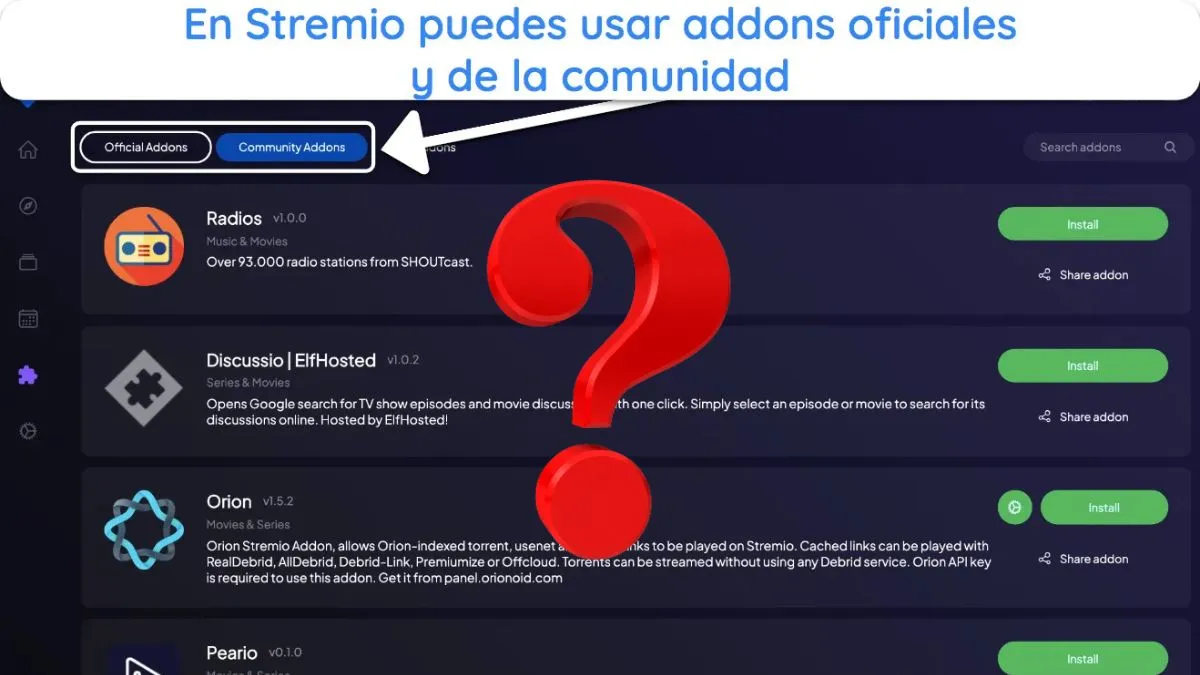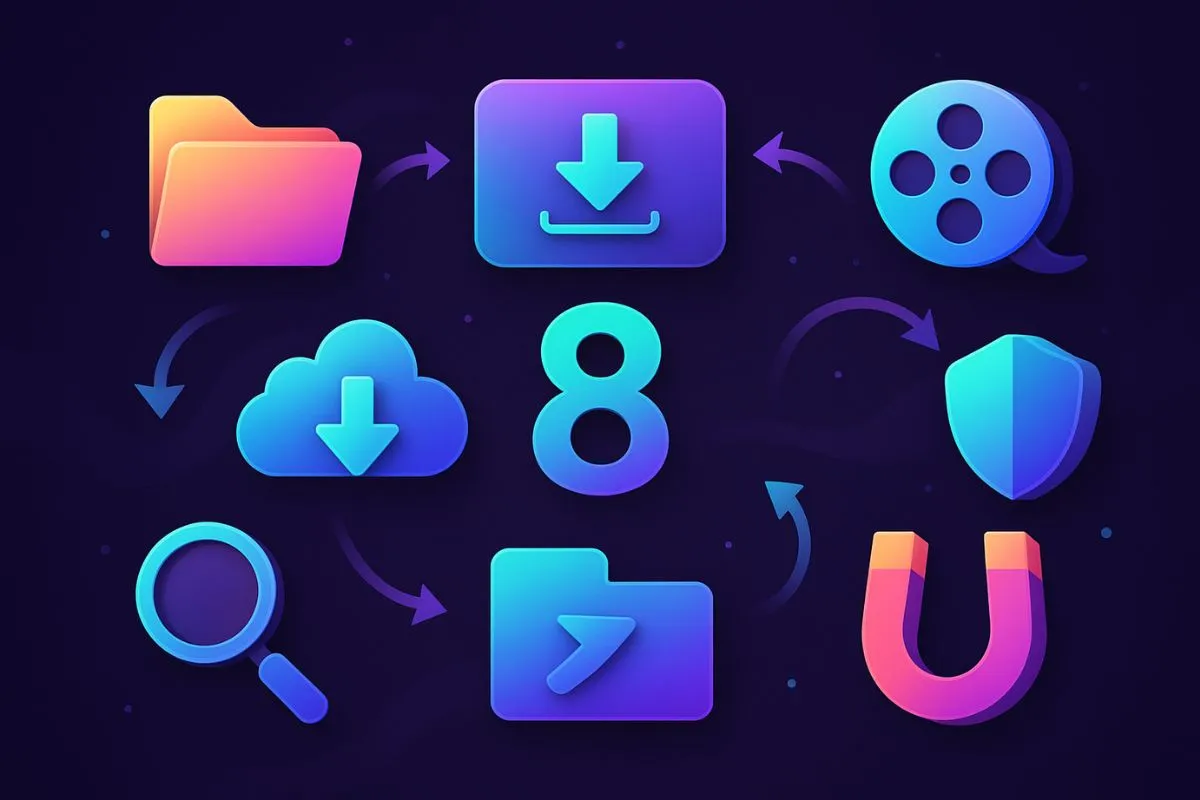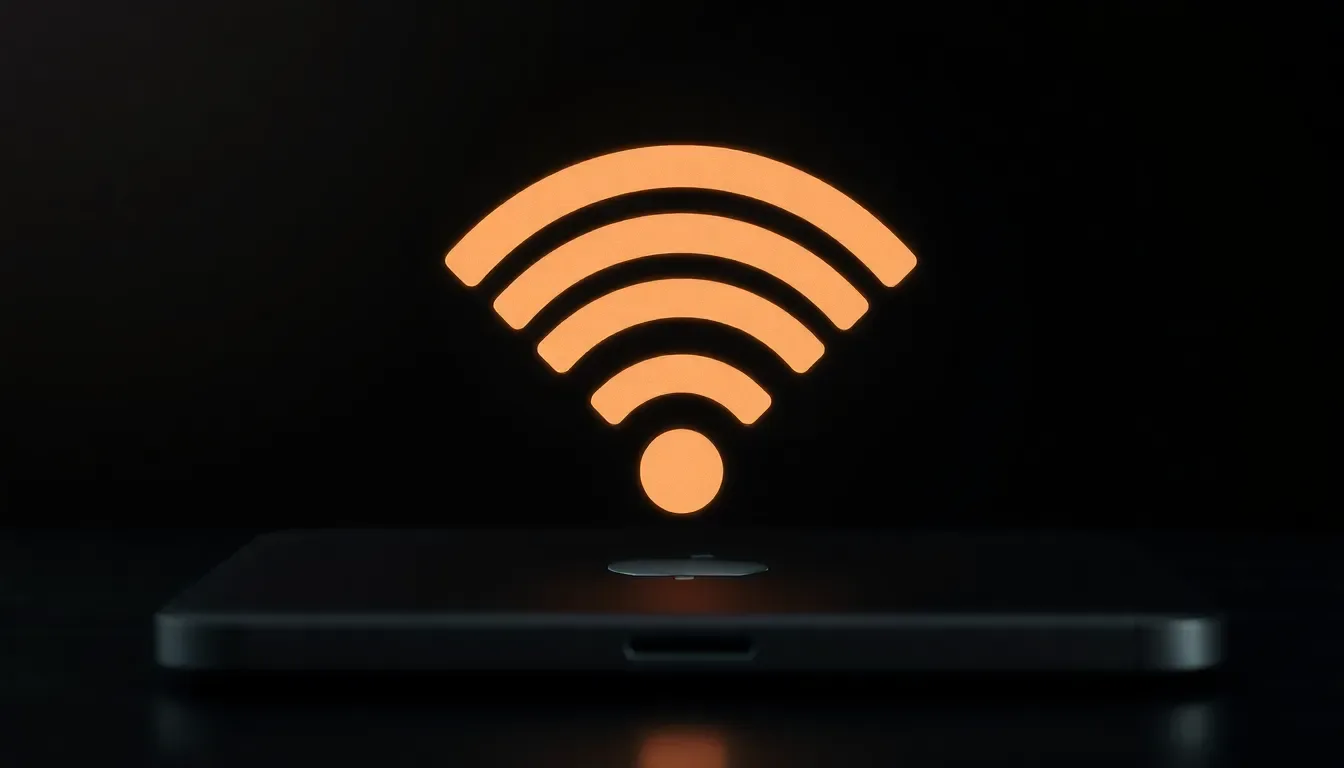Windows 11 ha llegado para revolucionar la forma en que interactuamos con nuestros ordenadores, ofreciendo un entorno más moderno, intuitivo y eficiente. Con una serie de innovaciones que van mucho más allá de un simple cambio estético, esta nueva versión del sistema operativo de Microsoft promete mejorar la productividad y la experiencia del usuario. En este artículo, profundizaremos en todas las características, novedades y detalles prácticos que necesitas saber sobre Windows 11.
A lo largo de este artículo, exploraremos desde los requisitos de compatibilidad hasta las funciones más destacadas que ofrece Windows 11, así como trucos y consejos útiles para aprovechar al máximo esta plataforma. Si estás pensando en actualizar o simplemente quieres conocer más sobre las novedades, sigue leyendo.
Índice de artículos sobre Windows 11
Para facilitar tu navegación, a continuación, presentamos un índice con los artículos relacionados sobre Windows 11 que puedes consultar para conocer más detalles y tutoriales específicos:
- Cómo configurar Windows 11 desde cero paso a paso: Un tutorial completo para realizar la configuración inicial de Windows 11.
- Primeros pasos después de instalar Windows 11: Consejos para adaptarlo a tus necesidades.
- Cómo actualizar Windows 11 a su última versión: Proceso para mantener tu sistema operativo actualizado.
- Qué es el TPM y cómo comprobar si tu ordenador lo tiene: Información sobre este chip de seguridad esencial.
- Activar Windows 11: qué necesitas y cómo hacerlo: Guía para activar tu sistema operativo.
- 42 funciones y trucos para exprimir al máximo Windows 11: Una recopilación de técnicas y características útiles.
- Windows 11 y Android: cómo exprimir al máximo su integración: Detalles sobre la fusión de estas plataformas.
Compatibilidad de ordenadores con Windows 11
Uno de los aspectos más importantes a considerar antes de actualizar a Windows 11 son los requisitos del sistema. Microsoft ha establecido ciertos estándares que son más exigentes que los de Windows 10, lo que significa que no todos los ordenadores podrán ejecutarlo. Aquí te presentamos los requisitos básicos:
- Procesador: Debe tener 2 o más núcleos a 1 GHz o más, y ser un procesador de 64 bits.
- Memoria RAM: Se requiere un mínimo de 4 GB de RAM.
- Almacenamiento: Necesitarás al menos 64 GB de espacio libre en el disco duro.
- Firmware del sistema: Compatible con UEFI y Secure Boot.
- TPM: Debe ser compatible con TPM 2.0, un requisito de seguridad clave.
- Tarjeta gráfica: Debe ser compatible con DirectX 12 o posterior.
- Pantalla: Mínimo de 9 pulgadas en diagonal, con una resolución de 720p.
- Conexión a Internet: Necesaria para la configuración inicial y actualizaciones.
Estos requisitos son más estrictos en comparación con Windows 10. Por ejemplo, la exigencia de 4 GB de RAM es un aumento significativo frente a las versiones anteriores. Además, el chip TPM 2.0 ha generado controversia, ya que muchos usuarios de ordenadores más antiguos pueden no tenerlo, lo que podría limitar su capacidad para actualizar.
Características destacadas de Windows 11
Windows 11 no solo es atractivo visualmente, sino que también incorpora numerosas innovaciones y características que mejoran la funcionalidad del sistema operativo. A continuación, destacamos algunas de las más notables:
- Nuevo menú de inicio: El menú ha sido rediseñado y ahora se encuentra centrado, con un aspecto más limpio y organizado. Puedes fijar aplicaciones y acceder a recomendaciones.
- Compatibilidad con aplicaciones de Android: Se podrán instalar aplicaciones de Android a través de la Amazon Appstore, ampliando el ecosistema de software disponible.
- Microsoft Store renovada: La tienda ha recibido una actualización significativa, facilitando a los desarrolladores publicar aplicaciones sin comisiones.
- Nueva aplicación de capturas de pantalla: Unificada para hacer más fácil la toma de imágenes de pantalla.
- Windows Terminal: Una aplicación que combina PowerShell y el símbolo del sistema en un solo lugar, permitiendo personalizar y organizar pestañas.
- Bordes redondeados: Las ventanas y menús ahora tienen bordes redondeados, lo que proporciona un aspecto más moderno y cohesivo.
- Funciones de organización de escritorios virtuales: Mejora la gestión de escritorios virtuales con la posibilidad de personalizar fondos y mover aplicaciones entre ellos.
Windows 11 también incluye mejoras en el rendimiento general y la seguridad, lo que se traduce en una experiencia de usuario más fluida y segura. Además, el sistema operativo ha sido optimizado para pantallas táctiles y ofrece nuevas opciones de personalización que permiten a los usuarios adaptar su entorno de trabajo a sus preferencias.
Novedades en el menú de inicio
El nuevo menú de inicio es uno de los cambios más visibles en Windows 11. Por primera vez, se centra en la pantalla, lo que cambia la forma en que los usuarios interactúan con sus aplicaciones. No más baldosas como en Windows 8 y 10; en su lugar, hay un diseño más simplificado que permite fijar aplicaciones favoritas y visualizar recomendaciones de archivos recientes. Este nuevo diseño también es completamente personalizable, permitiendo a los usuarios adaptar el menú a sus necesidades.
Además, el menú de inicio sigue incluyendo una barra de búsqueda, lo que facilita la localización de aplicaciones y documentos. Los usuarios pueden anclar aplicaciones con un simple clic derecho y moverlas según su preferencia, haciendo que la experiencia sea más intuitiva.
Integración de ChatGPT en Windows 11
Una de las innovaciones más emocionantes en Windows 11 es la integración del chat de Bing con tecnología ChatGPT. Esto permite a los usuarios realizar consultas y obtener respuestas directamente desde la barra de tareas sin necesidad de abrir un navegador. Simplemente escribe lo que necesitas y selecciona el botón de Bing para interactuar con el chatbot.
Esta característica muestra el compromiso de Microsoft con la inteligencia artificial y su deseo de simplificar la forma en que los usuarios acceden a la información. Se anticipa que esta integración se expandirá con el tiempo, incorporando más funcionalidades de IA que mejorarán la productividad y la experiencia del usuario.
Windows 11 en modo S
Windows 11 también ofrece una versión conocida como modo S, que se centra en la seguridad y la eficiencia. Esta versión permite a los usuarios instalar solo aplicaciones desde la Microsoft Store y utiliza Microsoft Edge como navegador predeterminado. Aunque esto limita el acceso a aplicaciones de terceros, proporciona un entorno más controlado y ágil, ideal para entornos educativos y empresariales.
No es posible activar este modo en dispositivos que ya tengan una versión completa de Windows 11; en su lugar, los usuarios deben adquirir un dispositivo que venga con Windows 11 en modo S preinstalado.
Gestión de escritorios virtuales
Windows 11 ha mejorado significativamente la gestión de escritorios virtuales. Ahora puedes crear nuevos escritorios y nombrarlos como desees, lo que facilita la organización de tu espacio de trabajo. Además, puedes arrastrar aplicaciones entre escritorios, lo que permite un acceso más eficiente a las herramientas necesarias para diferentes tareas.
Otra novedad es la opción de personalizar los fondos de pantalla de cada escritorio, lo que ayuda a diferenciar claramente entre diferentes proyectos o actividades. Para acceder a esta función, simplemente haz clic derecho en el fondo de escritorio y selecciona «Personalizar».
Cambio de navegador por defecto en Windows 11
Si prefieres no utilizar Microsoft Edge, cambiar el navegador por defecto en Windows 11 es un poco más complejo que en versiones anteriores. Debes ir a la configuración, buscar la sección de Aplicaciones y luego a Aplicaciones predeterminadas. Aquí puedes elegir el navegador que deseas establecer como predeterminado, pero deberás asignar manualmente cada tipo de archivo o enlace a tu navegador preferido. Esto puede parecer tedioso, pero permite un control más preciso sobre cómo deseas que se manejen los diferentes formatos de archivo.
Activación del modo oscuro en Windows 11
Para aquellos que prefieren una interfaz más oscura, Windows 11 ofrece la opción de activar el modo oscuro. Esta función no solo ayuda a reducir la fatiga visual, sino que también puede mejorar la duración de la batería en dispositivos portátiles. Para activarlo, simplemente ve a la configuración de personalización y selecciona Colores. Desde allí, puedes elegir entre los modos claro, oscuro o personalizado, que te permite ajustar según tus preferencias.
Personalización de widgets en Windows 11
Windows 11 incorpora un panel de widgets que se puede acceder rápidamente y que ofrece información sobre el tiempo, noticias y otras aplicaciones de interés. Puedes personalizar este panel agregando o eliminando widgets según tus necesidades. Para hacerlo, simplemente pulsa Windows + W y usa las opciones disponibles para adaptar el contenido a tus preferencias. También puedes mover los widgets dentro del panel para organizarlos de la manera que más te convenga.
Verificación del funcionamiento de tu webcam
Para aquellos que dependen de la webcam para videollamadas y conferencias, Windows 11 facilita la verificación de su funcionamiento. Simplemente abre la aplicación de Cámara incluida en el sistema operativo y podrás probarla para asegurarte de que está funcionando correctamente. Esta funcionalidad es útil para diagnosticar problemas antes de una reunión importante.
Capturas de pantalla en Windows 11
Hacer capturas de pantalla en Windows 11 es más fácil que nunca, con varios atajos disponibles para facilitar el proceso. Aquí te dejamos un resumen de los atajos más útiles:
| Atajo | Función |
|---|---|
| Impr Pant | Captura de pantalla completa (se guarda en el portapapeles). |
| Alt + Impr Pant | Captura solo de la ventana activa (se guarda en el portapapeles). |
| Win + Shift + S | Abre opciones para seleccionar el área a capturar (se guarda en el portapapeles). |
| Win + Impr Pant | Captura de pantalla completa que se guarda automáticamente en una carpeta. |
Con estos atajos, puedes capturar rápidamente cualquier contenido que necesites y guardarlo para su uso posterior.
Desactivación del inicio rápido de Windows
El inicio rápido es una función que permite a Windows 11 iniciar más rápidamente guardando una copia de tu sesión actual cuando apagas el ordenador. Sin embargo, esto puede causar problemas al intentar instalar actualizaciones o resolver fallos. Para desactivarlo, ve al Panel de Control, elige Sistema y seguridad, y selecciona Cambiar las acciones de los botones de inicio/apagado. Desde allí, puedes desactivar la opción de Activar inicio rápido.
Creación de recordatorios en Windows 11
La herramienta ToDo de Microsoft te permite crear recordatorios fácilmente. Solo necesitas abrir la aplicación, crear una nueva tarea y establecer una fecha y hora para el recordatorio. Esto es especialmente útil para mantenerte organizado y asegurarte de que no olvides tareas importantes.
Recuperación del botón de hibernar
Si decides desactivar el inicio rápido, es posible que desees habilitar la opción de hibernar, que te permite guardar el estado de tu sesión. Para hacerlo, ve al Panel de Control y selecciona Sistema y seguridad, luego entra en Cambiar las acciones de los botones de inicio/apagado y activa la función de hibernar.
Uso del dictado por voz en Windows 11
Windows 11 incluye una función avanzada de dictado por voz que permite a los usuarios escribir mediante comandos de voz. Al pulsar Windows + H, puedes activar el dictado y hablar para que el sistema reconozca tus palabras y las escriba automáticamente. Además, Windows interpreta las entonaciones para añadir signos de puntuación, lo que facilita aún más el proceso de escritura.
Activación de Windows 11
Después de instalar Windows 11, es fundamental activar el sistema. Si cuentas con una licencia de Windows 10, la actualización es gratuita. En caso contrario, necesitarás adquirir una nueva licencia. Microsoft no vende licencias de Windows 11 por separado aún, pero puedes utilizar una clave de producto de Windows 10 para activar Windows 11.
Activación del TPM de tu ordenador
El TPM 2.0 es un requisito técnico esencial para Windows 11. Para activar este chip de seguridad, abre el menú de inicio y escribe tpm.msc. Si tu dispositivo tiene el chip, podrás activarlo desde allí. Si no, puede que necesites acceder a la UEFI de tu ordenador y habilitarlo desde allí.
Restablecimiento de Windows 11 a sus valores de fábrica
Si tu PC presenta fallos y no consigues solucionarlo, puedes restablecer Windows 11 a sus valores de fábrica. Ve a la configuración del sistema y selecciona Windows Update, luego Opciones avanzadas y Recuperación. Desde allí, puedes elegir restablecer el equipo, ya sea manteniendo tus archivos o eliminándolos por completo.
Uso de Windows 11 sin cuenta de Microsoft
Aunque Windows 11 normalmente requiere una cuenta de Microsoft para su activación, hay formas de instalarlo sin una cuenta. Una opción es desconectar tu conexión a Internet durante el proceso de instalación. Si eso no funciona, puedes cambiar a una cuenta local después de la instalación.
Actualización de Windows 11
Windows 11 busca actualizaciones automáticamente, pero también puedes actualizar manualmente desde la configuración. Ve a Windows Update y busca actualizaciones pendientes. Desde allí, puedes pausar actualizaciones o revisar el historial de actualizaciones para ver cuáles se han instalado recientemente.
Instalación de drivers desde Windows Update
Windows 11 facilita la instalación de drivers mediante Windows Update. Puedes acceder a la configuración y buscar actualizaciones opcionales para instalar drivers específicos de tu hardware sin necesidad de acudir a páginas de terceros.
Desinstalación del bloatware
Para aquellos que desean eliminar aplicaciones preinstaladas (bloatware), existe un método sencillo utilizando el terminal de Windows. Solo necesitas ejecutar un comando específico para eliminar estas aplicaciones no deseadas de tu sistema.
Uso del Modo Dios en Windows 11
El Modo Dios es una característica que permite acceder a un panel con todas las opciones del sistema operativo. Para activarlo, simplemente crea una carpeta con un nombre específico y accederás a un menú completo de configuraciones y herramientas.
Cambio de la frecuencia de actualización de la pantalla
Si tu monitor y tarjeta gráfica lo permiten, puedes ajustar la frecuencia de actualización de pantalla. Ve a la configuración de pantalla avanzada y selecciona la frecuencia deseada para optimizar la experiencia visual.
Configuración de la pantalla de bloqueo
Windows 11 permite personalizar la pantalla de bloqueo para mostrar imágenes y notificaciones. Puedes ajustar el tiempo que tarda en activarse y elegir qué información quieres que se muestre en ella, ofreciendo una experiencia más personalizada.
Protección de la privacidad en Windows 11
La privacidad es una preocupación importante en la era digital. Windows 11 incluye opciones para mejorar la privacidad del usuario, permitiendo controlar qué datos se comparten y con quién. Puedes acceder a estas configuraciones desde la sección de privacidad en la configuración del sistema.
Atajos de teclado útiles en Windows 11
Para mejorar la productividad, Windows 11 incluye numerosos atajos de teclado. Estos atajos permiten realizar acciones comunes rápidamente, ahorrando tiempo y evitando distracciones. Familiarizarse con ellos puede hacer una gran diferencia en tu eficiencia diaria.
Obtención de la clave de licencia de Windows 11
Si necesitas reinstalar Windows 11 o cambiar de hardware, es esencial saber cómo obtener la clave de licencia. Puedes hacerlo a través de comandos en el terminal de Windows. Esto te permitirá conservar tu activación en caso de que necesites reinstalar el sistema operativo.
Restablecimiento de Windows 11 a valores de fábrica
Si experimentas problemas con tu PC, puedes restablecer Windows 11 desde la configuración. Este proceso es sencillo y te permite elegir si deseas mantener tus archivos o realizar un formateo completo del sistema.
Realiza copias de seguridad en Windows 11
Hacer copias de seguridad de tus datos es una práctica esencial para proteger tu información. Windows 11 ofrece herramientas integradas para realizar copias de seguridad de la configuración y los archivos, asegurando que no pierdas datos importantes.
Instalación de aplicaciones de Android en Windows 11
Con el lanzamiento de Windows 11, ahora puedes instalar aplicaciones de Android a través de la Amazon Appstore. Aunque la selección de aplicaciones es limitada en comparación con Google Play, es un paso significativo hacia la integración de plataformas.
PowerToys para Windows 11
Los PowerToys son herramientas adicionales que añaden funcionalidades a Windows 11. Desde la organización de ventanas hasta opciones de personalización, estos complementos son ideales para usuarios avanzados que desean maximizar su experiencia con el sistema operativo. Puedes descargarlos e instalarlos para acceder a una variedad de herramientas útiles.
Programación del encendido automático en Windows 11
Si necesitas que tu PC se encienda a determinadas horas, puedes programar el encendido automático desde la UEFI. Esta función es útil para empresas o para usuarios que desean que su equipo esté listo cuando lo necesiten.
Precio de Windows 11
Si tienes una licencia oficial de Windows 10, la actualización a Windows 11 es gratuita. Para quienes no poseen Windows 10, el precio de la nueva licencia aún no ha sido anunciado, pero se espera que se mantenga en un rango similar al de versiones anteriores.
Uso de la beta de Windows 11
Para aquellos interesados en explorar lo nuevo de Windows 11 sin un costo, puedes unirte al programa de Windows Insider. Esto te permite acceder a las versiones beta y probar las nuevas funcionalidades antes de su lanzamiento oficial.
Windows 11 SE: una versión para la educación
Microsoft también ha lanzado Windows 11 SE, una versión diseñada específicamente para el ámbito educativo. Este sistema operativo está destinado a entornos de aprendizaje y limita las instalaciones a aplicaciones aprobadas, garantizando un entorno controlado para los estudiantes.
Con todas estas innovaciones y características, Windows 11 no solo moderniza la experiencia del usuario, sino que también establece un nuevo estándar en la interacción con los sistemas operativos. Desde la estética renovada hasta las funcionalidades avanzadas, esta versión de Windows promete ser un gran aliado en el día a día de millones de usuarios en todo el mundo.